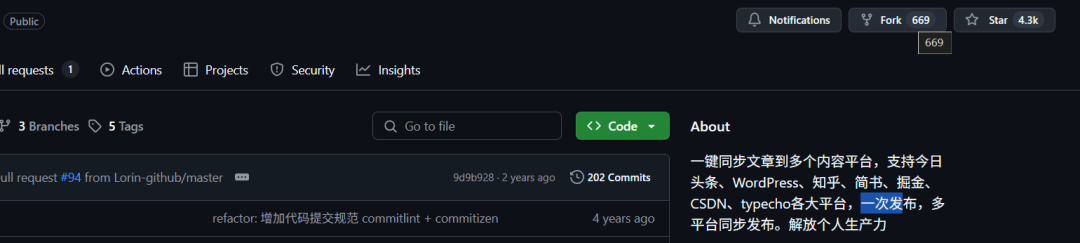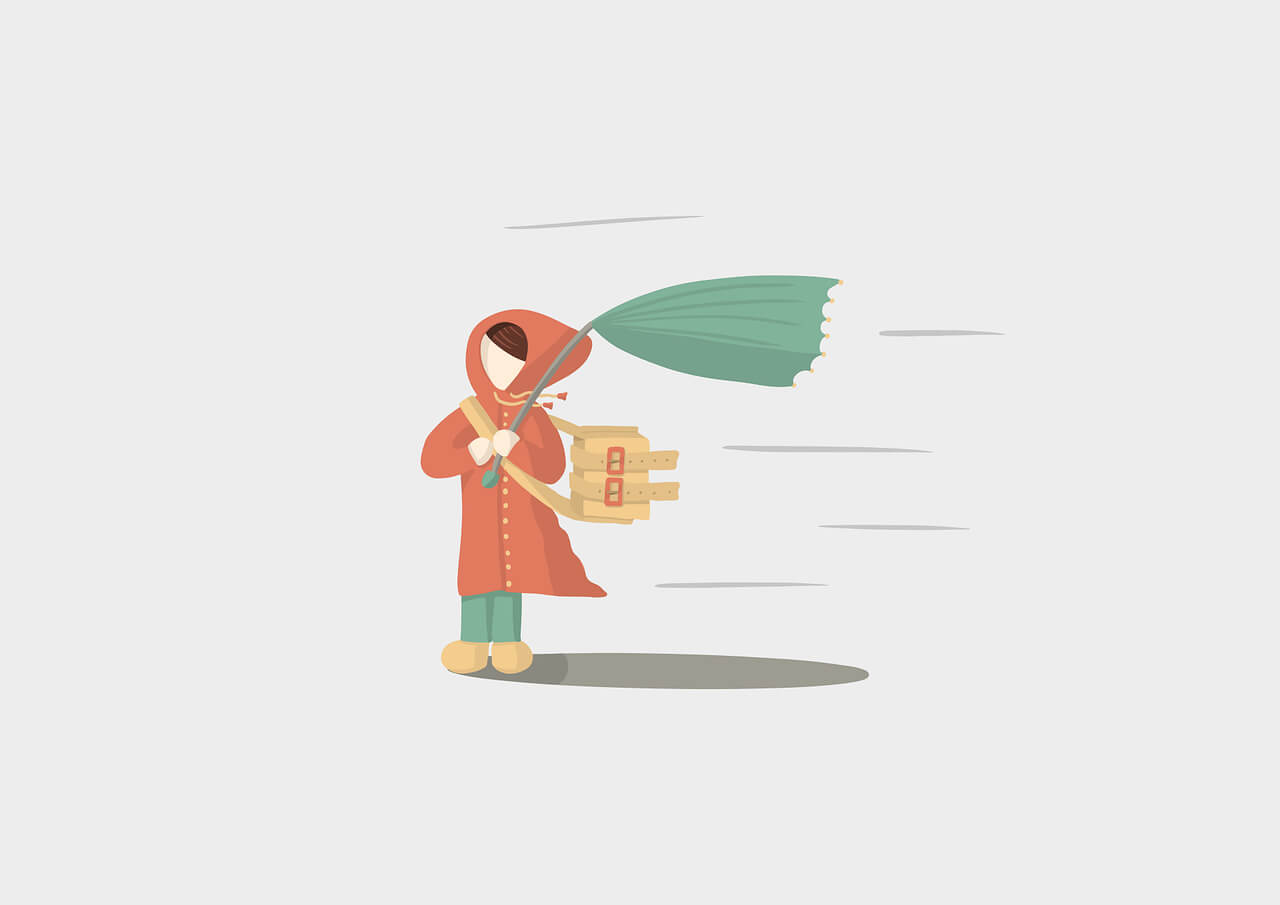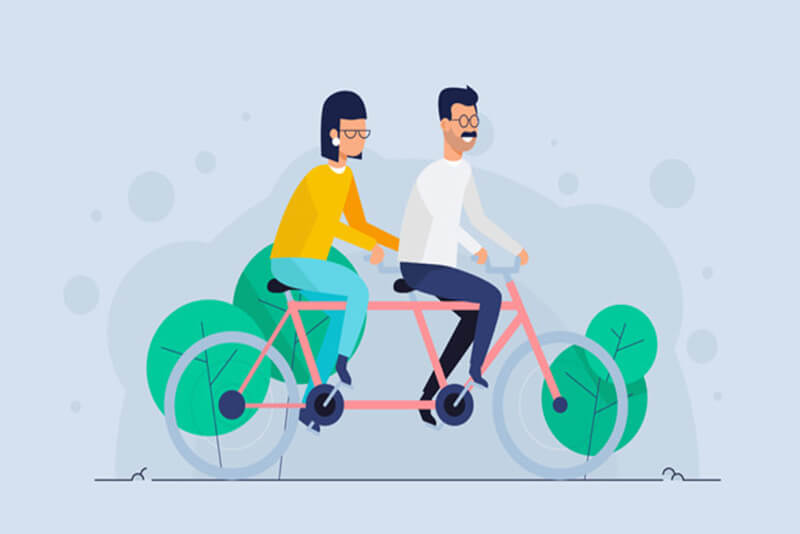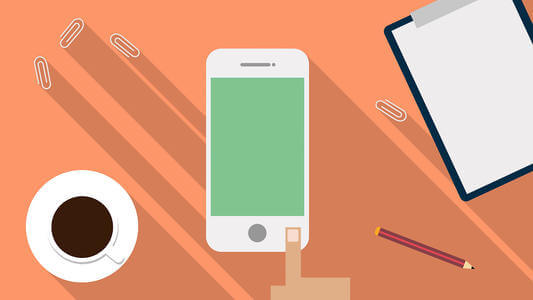搜索到
116
篇与
奥黛丽·逐爱者
的结果
-
 4.3K Star!一键同步文章到多个内容平台!神器! 推荐阅读:1.2K Star!一款好用又强大的开源社区!五星好评!14.6K Star!一个免费没有限制的录屏工具!很强!推荐:全球第一个AI旅行伙伴问世!太有创意了!大家好啊!我是老码!专门搜罗分享一些优秀开源项目、工具软件、AI工具等以及进行一些原创技术分享和干货文章分享!喜欢的可以点个关注哟!当你还在为一篇内容发布多个平台复制粘贴脑壳疼的时候,别人已经用上自动化多个平台分发工具了。最近在开源网站上看到一个这样的项目,它可将微信公众号等平台的文章一键同步到今日头条、WordPress、知乎、简书、掘金、CSDN、typecho 等多个主流内容平台,实现一次发布,多平台同步发布,极大地提高了内容创作者的效率。它的一些特性有: 公众号文章同步,Markdown 编辑器,网页正文提取(基于 Safari 阅读模式) 可实现多平台互同步,本地Markdown同步,Markdown支持公众号样式定义。它支持同步的平台包括但不限于以下平台:微信公众号、知乎、微博、Bilibili、豆瓣、头条号、搜狐号、大鱼号、一点资讯、CSDN、51CTO、Segmentfault、掘金、开源中国、Typecho、WordPress。使用方法安装 :可以直接从 Chrome 插件商店搜索进行安装;如果无法访问 Chrome 官方商店,也可从 GitHub 下载插件的解压文件,通过 Chrome 浏览器的开发者模式进行离线安装。同步文章 :安装完成后,在浏览器的插件栏中找到插件,点击后选择要同步的文章,点击 “同步” 按钮,设置完同步平台等选项后,即可将文章同步到选择的平台。这个多平台同步工具叫——Wechatsync,如果你是一个多平台的自媒体创作者,我想这个工具可能是一个非常不错的工具,它能显著减少了在多个平台分别发布文章所花费的时间和精力,提高了工作效率;地址:https://github.com/wechatsync/Wechatsync往期精彩回顾推荐:一款功能强大的AI视频生成工具!有点强!点赞!几个很有用的网站工具!建议收藏!推荐:一个基于AI的自动化工具!懒人解放!优秀!一个非常酷的框架,Ai编码、流程编排、模块化、插件化!点赞!推荐:让windows焕然一新的工具!轻量高颜值!很有趣!一个开源的聊天记录分析与管理工具!点赞!推荐:3个你可能没见过的工具!非常好用!4.5K Star!电脑轻松掌控手机!延迟低功能强!推荐!一个高颜值的中后台模版!开箱即用!免费又实用!3个鲜为人知的高质量网站!都是精品!18.1K Star!让AI帮你写前端!聊聊天就搞定!
4.3K Star!一键同步文章到多个内容平台!神器! 推荐阅读:1.2K Star!一款好用又强大的开源社区!五星好评!14.6K Star!一个免费没有限制的录屏工具!很强!推荐:全球第一个AI旅行伙伴问世!太有创意了!大家好啊!我是老码!专门搜罗分享一些优秀开源项目、工具软件、AI工具等以及进行一些原创技术分享和干货文章分享!喜欢的可以点个关注哟!当你还在为一篇内容发布多个平台复制粘贴脑壳疼的时候,别人已经用上自动化多个平台分发工具了。最近在开源网站上看到一个这样的项目,它可将微信公众号等平台的文章一键同步到今日头条、WordPress、知乎、简书、掘金、CSDN、typecho 等多个主流内容平台,实现一次发布,多平台同步发布,极大地提高了内容创作者的效率。它的一些特性有: 公众号文章同步,Markdown 编辑器,网页正文提取(基于 Safari 阅读模式) 可实现多平台互同步,本地Markdown同步,Markdown支持公众号样式定义。它支持同步的平台包括但不限于以下平台:微信公众号、知乎、微博、Bilibili、豆瓣、头条号、搜狐号、大鱼号、一点资讯、CSDN、51CTO、Segmentfault、掘金、开源中国、Typecho、WordPress。使用方法安装 :可以直接从 Chrome 插件商店搜索进行安装;如果无法访问 Chrome 官方商店,也可从 GitHub 下载插件的解压文件,通过 Chrome 浏览器的开发者模式进行离线安装。同步文章 :安装完成后,在浏览器的插件栏中找到插件,点击后选择要同步的文章,点击 “同步” 按钮,设置完同步平台等选项后,即可将文章同步到选择的平台。这个多平台同步工具叫——Wechatsync,如果你是一个多平台的自媒体创作者,我想这个工具可能是一个非常不错的工具,它能显著减少了在多个平台分别发布文章所花费的时间和精力,提高了工作效率;地址:https://github.com/wechatsync/Wechatsync往期精彩回顾推荐:一款功能强大的AI视频生成工具!有点强!点赞!几个很有用的网站工具!建议收藏!推荐:一个基于AI的自动化工具!懒人解放!优秀!一个非常酷的框架,Ai编码、流程编排、模块化、插件化!点赞!推荐:让windows焕然一新的工具!轻量高颜值!很有趣!一个开源的聊天记录分析与管理工具!点赞!推荐:3个你可能没见过的工具!非常好用!4.5K Star!电脑轻松掌控手机!延迟低功能强!推荐!一个高颜值的中后台模版!开箱即用!免费又实用!3个鲜为人知的高质量网站!都是精品!18.1K Star!让AI帮你写前端!聊聊天就搞定! -
 定时任务 crontab + Shell 脚本组合大法,让你的数据库自动化无压力(教程+代码) 点击上方“IT咸鱼”,关注博主有问题私信嘀嘀作者哦!每天分享技术栈,开发工具等环境说明操作系统:AlmaLinux 8.x数据库:MySQL 部署在 Docker 容器中目录结构:假定把脚本统一放在 ~/scripts二、准备工作:创建脚本存放目录登录到你的主服务器(master)ssh dba@master.example.com创建专属目录mkdir-p ~/scriptscd ~/scripts-p:不存在就创建;cd:进入目录。确认目录权限ls-ld ~/scripts输出应类似:drwxr-xr-x 2 dba dba 4096May2510:00/home/dba/scripts三、Shell 脚本示例:MySQL 备份脚本目标:每天凌晨 2 点自动备份主库并保留最近 7 天的备份。脚本名称:backup_mysql.sh#!/bin/bash## backup_mysql.sh —— 自动备份 MySQL 主库# 环境:AlmaLinux + Docker# 说明:依赖 docker、gzip、mysqldump## —— 一、基本变量定义 —— # 容器名称或 IDCONTAINER_NAME="mysql-master"# 备份存放目录BACKUP_DIR="/home/dba/scripts/backups"# 保留天数RETENTION_DAYS=7# 时间戳DATE=$(date +"%F_%H%M")# —— 二、命令检查 —— forcmdindocker mysqldump gzip;docommand-v$cmd>/dev/null 2>&1if[$?-ne0];thenecho "错误:未检测到命令 $cmd,请安装后重试!"exit1fidone# —— 三、创建备份目录 —— mkdir -p "$BACKUP_DIR"if[$?-ne0];thenecho "错误:创建目录 $BACKUP_DIR 失败!"exit 1fi# —— 四、执行备份 —— BACKUP_FILE="$BACKUP_DIR/mysql_backup_${DATE}.sql.gz"echo "[$(date +"%F %T")] 开始备份:$BACKUP_FILE"dockerexec$CONTAINER_NAME\ mysqldump -uroot -p'your_password' --all-databases \|gzip>"$BACKUP_FILE"if[$?-eq0];thenecho"[$(date +"%F %T")] 备份完成!"elseecho"[$(date +"%F %T")] 备份失败!"exit1fi# —— 五、清理过期备份 —— echo"[$(date +"%F %T")] 开始清理 $RETENTION_DAYS 天前的备份"find"$BACKUP_DIR"-type f -name"mysql_backup_*.sql.gz"\-mtime +$RETENTION_DAYS-print-deleteecho"[$(date +"%F %T")] 清理完成!"注意command -v cmd:检查命令是否安装;docker exec:进入容器执行;find … -mtime +N:查找 N 天前的文件;如果你看到 bash: command: 未找到命令,说明系统中没有安装对应命令:# 例如安装 dockersudo dnf install-ydocker# 或者安装 gzipsudo dnf install-ygzip四、配置 crontab:让脚本自动跑起来打开 crontab 编辑器crontab-e第一次会让你选择编辑器,推荐 vim或 nano。添加定时任务在文件末尾新增一行:02***/home/dba/scripts/backup_mysql.sh>>/home/dba/scripts/backup.log2>&1含义:0 2 * * *:每天 02:00 执行>> backup.log 2>&1:将标准输出和错误输出都追加到 backup.log保存并退出vim:ESC→ :wq→ 回车nano:Ctrl+O→ 回车 → Ctrl+X查看 crontab 是否生效crontab-l会列出刚才添加的任务。五、常见错误排查错误提示原因 & 解决方案bash: backup_mysql.sh: 未找到命令- 脚本没有可执行权限:chmod +x backup_mysql.sh- 路径写错,检查全路径docker: 未找到命令- Docker 未安装或未加入 PATH:sudo dnf install docker- 需注销后重登mysqldump: command not found- 容器内没安装 mysql-client:在 Dockerfile 中添加 yum install -y mysqlpermission denied- 目录权限不足:chmod -R 755 ~/scripts找不到脚本- crontab 中路径不对:务必写绝对路径六、“官方”示意图支持官方文档示意:crontab 字段含义来源:Linux 手册crontab 字段官方示意图七、进阶玩法 & 注意事项邮件通知:在脚本末尾加mail -s"MySQL 备份报告 $(date +'%F')" you@example.com < backup.log主从同步检查:可以写一个脚本 check_replication.sh,通过 SHOW SLAVE STATUS判断延迟。集中化日志管理:把 backup.log发送到日志服务器或 ELK。安全:不要把数据库密码写在脚本里,推荐使用 .my.cnf或 docker secret。八、小结脚本编写:变量、命令检查、错误退出、日志记录定时执行:crontab 配置、日志重定向排查技巧:command -v、全路径、权限环境依赖:AlmaLinux + Docker + GNU 工具只要照着示例改一改、跑一跑,你的数据库自动备份就稳稳当当了!如果你还有问题,欢迎在后台留言!(脚本为服务器复制可能有空格问题)一行一行教你搞定 Shell 脚本基础,别再死记硬背了END如果看到这里,说明你喜欢这篇文章,请推荐、转发、点赞。同时 标星(置顶)本博主可以第一时间接受到博文推送。私信说出你想要的资源给你安排!!! 👆长按上方二维码 2 秒说出你想要的资源我知道你 “在看”
定时任务 crontab + Shell 脚本组合大法,让你的数据库自动化无压力(教程+代码) 点击上方“IT咸鱼”,关注博主有问题私信嘀嘀作者哦!每天分享技术栈,开发工具等环境说明操作系统:AlmaLinux 8.x数据库:MySQL 部署在 Docker 容器中目录结构:假定把脚本统一放在 ~/scripts二、准备工作:创建脚本存放目录登录到你的主服务器(master)ssh dba@master.example.com创建专属目录mkdir-p ~/scriptscd ~/scripts-p:不存在就创建;cd:进入目录。确认目录权限ls-ld ~/scripts输出应类似:drwxr-xr-x 2 dba dba 4096May2510:00/home/dba/scripts三、Shell 脚本示例:MySQL 备份脚本目标:每天凌晨 2 点自动备份主库并保留最近 7 天的备份。脚本名称:backup_mysql.sh#!/bin/bash## backup_mysql.sh —— 自动备份 MySQL 主库# 环境:AlmaLinux + Docker# 说明:依赖 docker、gzip、mysqldump## —— 一、基本变量定义 —— # 容器名称或 IDCONTAINER_NAME="mysql-master"# 备份存放目录BACKUP_DIR="/home/dba/scripts/backups"# 保留天数RETENTION_DAYS=7# 时间戳DATE=$(date +"%F_%H%M")# —— 二、命令检查 —— forcmdindocker mysqldump gzip;docommand-v$cmd>/dev/null 2>&1if[$?-ne0];thenecho "错误:未检测到命令 $cmd,请安装后重试!"exit1fidone# —— 三、创建备份目录 —— mkdir -p "$BACKUP_DIR"if[$?-ne0];thenecho "错误:创建目录 $BACKUP_DIR 失败!"exit 1fi# —— 四、执行备份 —— BACKUP_FILE="$BACKUP_DIR/mysql_backup_${DATE}.sql.gz"echo "[$(date +"%F %T")] 开始备份:$BACKUP_FILE"dockerexec$CONTAINER_NAME\ mysqldump -uroot -p'your_password' --all-databases \|gzip>"$BACKUP_FILE"if[$?-eq0];thenecho"[$(date +"%F %T")] 备份完成!"elseecho"[$(date +"%F %T")] 备份失败!"exit1fi# —— 五、清理过期备份 —— echo"[$(date +"%F %T")] 开始清理 $RETENTION_DAYS 天前的备份"find"$BACKUP_DIR"-type f -name"mysql_backup_*.sql.gz"\-mtime +$RETENTION_DAYS-print-deleteecho"[$(date +"%F %T")] 清理完成!"注意command -v cmd:检查命令是否安装;docker exec:进入容器执行;find … -mtime +N:查找 N 天前的文件;如果你看到 bash: command: 未找到命令,说明系统中没有安装对应命令:# 例如安装 dockersudo dnf install-ydocker# 或者安装 gzipsudo dnf install-ygzip四、配置 crontab:让脚本自动跑起来打开 crontab 编辑器crontab-e第一次会让你选择编辑器,推荐 vim或 nano。添加定时任务在文件末尾新增一行:02***/home/dba/scripts/backup_mysql.sh>>/home/dba/scripts/backup.log2>&1含义:0 2 * * *:每天 02:00 执行>> backup.log 2>&1:将标准输出和错误输出都追加到 backup.log保存并退出vim:ESC→ :wq→ 回车nano:Ctrl+O→ 回车 → Ctrl+X查看 crontab 是否生效crontab-l会列出刚才添加的任务。五、常见错误排查错误提示原因 & 解决方案bash: backup_mysql.sh: 未找到命令- 脚本没有可执行权限:chmod +x backup_mysql.sh- 路径写错,检查全路径docker: 未找到命令- Docker 未安装或未加入 PATH:sudo dnf install docker- 需注销后重登mysqldump: command not found- 容器内没安装 mysql-client:在 Dockerfile 中添加 yum install -y mysqlpermission denied- 目录权限不足:chmod -R 755 ~/scripts找不到脚本- crontab 中路径不对:务必写绝对路径六、“官方”示意图支持官方文档示意:crontab 字段含义来源:Linux 手册crontab 字段官方示意图七、进阶玩法 & 注意事项邮件通知:在脚本末尾加mail -s"MySQL 备份报告 $(date +'%F')" you@example.com < backup.log主从同步检查:可以写一个脚本 check_replication.sh,通过 SHOW SLAVE STATUS判断延迟。集中化日志管理:把 backup.log发送到日志服务器或 ELK。安全:不要把数据库密码写在脚本里,推荐使用 .my.cnf或 docker secret。八、小结脚本编写:变量、命令检查、错误退出、日志记录定时执行:crontab 配置、日志重定向排查技巧:command -v、全路径、权限环境依赖:AlmaLinux + Docker + GNU 工具只要照着示例改一改、跑一跑,你的数据库自动备份就稳稳当当了!如果你还有问题,欢迎在后台留言!(脚本为服务器复制可能有空格问题)一行一行教你搞定 Shell 脚本基础,别再死记硬背了END如果看到这里,说明你喜欢这篇文章,请推荐、转发、点赞。同时 标星(置顶)本博主可以第一时间接受到博文推送。私信说出你想要的资源给你安排!!! 👆长按上方二维码 2 秒说出你想要的资源我知道你 “在看” -
 alist守护进程 方法1在 https://nssm.cc/download 下载最新版本的 nssm;在解压后的文件夹内按住 Shift 并右击空白处,选择“在此处打开 Powershell 窗口”;在弹出的窗口中输入 .nssm.exe install openlist;Path 选择 openlist.exe 的路径,如 D:openlistopenlist.exe,Arguments 填 server;Details 选项卡中可以自定义标题和描述,可以选择服务的自启动模式(自动|延迟启动|手动|禁用);在 I/O 选项卡为 Output (stdout) 和 Output (stderr) 各自指定一个日志文件的路径,如 D:openliststdout.log,文件本身(stdout.log)可以不存在,但是指定的目录(D:openlist)必须存在;点击“Install Service”即可。此后可以直接在服务中启动 openlist。方法2用 .VBS 脚本启动和停止,分别创建两个脚本 分别是 启动.vbs 和 停止.vbs直接在和Alist启动程序同级文件夹里面双击启动即可,不用担心没有反应 直接去 浏览器访问即可两个启动脚本启动.vbsDim ws Set ws = Wscript.CreateObject("Wscript.Shell") ws.run "openlist.exe server",vbhide Wscript.quit停止.vbsDim ws Set ws = Wscript.CreateObject("Wscript.Shell") ws.run "taskkill /f /im openlist.exe",0 Wscript.quit脚本不会创建的可以自行下载:脚本下载脚本不会使用的可以看看视频:参考视频如何实现Windows开机自启,可以参考上面提到的脚本使用视频(第二个) 守护进程
alist守护进程 方法1在 https://nssm.cc/download 下载最新版本的 nssm;在解压后的文件夹内按住 Shift 并右击空白处,选择“在此处打开 Powershell 窗口”;在弹出的窗口中输入 .nssm.exe install openlist;Path 选择 openlist.exe 的路径,如 D:openlistopenlist.exe,Arguments 填 server;Details 选项卡中可以自定义标题和描述,可以选择服务的自启动模式(自动|延迟启动|手动|禁用);在 I/O 选项卡为 Output (stdout) 和 Output (stderr) 各自指定一个日志文件的路径,如 D:openliststdout.log,文件本身(stdout.log)可以不存在,但是指定的目录(D:openlist)必须存在;点击“Install Service”即可。此后可以直接在服务中启动 openlist。方法2用 .VBS 脚本启动和停止,分别创建两个脚本 分别是 启动.vbs 和 停止.vbs直接在和Alist启动程序同级文件夹里面双击启动即可,不用担心没有反应 直接去 浏览器访问即可两个启动脚本启动.vbsDim ws Set ws = Wscript.CreateObject("Wscript.Shell") ws.run "openlist.exe server",vbhide Wscript.quit停止.vbsDim ws Set ws = Wscript.CreateObject("Wscript.Shell") ws.run "taskkill /f /im openlist.exe",0 Wscript.quit脚本不会创建的可以自行下载:脚本下载脚本不会使用的可以看看视频:参考视频如何实现Windows开机自启,可以参考上面提到的脚本使用视频(第二个) 守护进程 -
 halo测试 docker中测试1、带数据库version: "3.8" services: halo: # image: halohub/halo:latest image: halohub/halo:2.20 container_name: halo restart: always # restart: unless-stopped # 更合理的重启策略 depends_on: halodb: condition: service_healthy networks: halo_network: volumes: - /vol1/1000/docker/appdata/halo:/root/.halo2 ports: - "8090:8090" environment: - SPRING_R2DBC_URL=r2dbc:pool:mysql://halodb:3306/halo - SPRING_R2DBC_USERNAME=root - SPRING_R2DBC_PASSWORD=o#D1wN&JSe561 - SPRING_SQL_INIT_PLATFORM=mysql - HALO_EXTERNAL_URL=http://192.168.0.108:8090/ - HALO_SECURITY_INITIALIZER_SUPERADMINUSERNAME=admin - HALO_SECURITY_INITIALIZER_SUPERADMINPASSWORD=xxxxxx11 healthcheck: # 添加健康检查 test: ["CMD", "curl", "-f", "http://localhost:8090/actuator/health"] interval: 30s timeout: 10s retries: 3 halodb: image: mysql:8.0.31 container_name: halodb restart: always # restart: unless-stopped # 更合理的重启策略 networks: halo_network: command: - --default-authentication-plugin=mysql_native_password - --character-set-server=utf8mb4 - --collation-server=utf8mb4_general_ci - --explicit_defaults_for_timestamp=true volumes: - /vol1/1000/docker/appdata/mysql:/var/lib/mysql - /vol1/1000/docker/appdata/mysqlBackup:/data/mysqlBackup environment: - MYSQL_ROOT_PASSWORD=o#D1wN&JSe561 - MYSQL_DATABASE=halo healthcheck: test: ["CMD", "mysqladmin", "ping", "-h", "127.0.0.1", "--silent"] interval: 10s # 调整为更合理的间隔 timeout: 5s retries: 5 start_period: 30s deploy: # 资源限制 resources: limits: cpus: '1' memory: 1G reservations: memory: 512M networks: halo_network: driver: bridge2、不带数据库version: '3' services: halo: image: halohub/halo:2.20 container_name: halo_data restart: unless-stopped ports: - "18090:8090" # 默认端口,可改为80 volumes: - /vol1/1000/docker/appdata/halo_data:/root/.halo2 # 数据持久化到本地目录 environment: - HALO_EXTERNAL_URL=http://192.168.0.108:8090/ # 改为你的域名或IP # 初始管理员账号(可选,首次启动后会自动提示设置) - HALO_SECURITY_INITIALIZER_SUPERADMINEMAIL=admin@example.com - HALO_SECURITY_INITIALIZER_SUPERADMINUSERNAME=admin - HALO_SECURITY_INITIALIZER_SUPERADMINPASSWORD=xxxxx1
halo测试 docker中测试1、带数据库version: "3.8" services: halo: # image: halohub/halo:latest image: halohub/halo:2.20 container_name: halo restart: always # restart: unless-stopped # 更合理的重启策略 depends_on: halodb: condition: service_healthy networks: halo_network: volumes: - /vol1/1000/docker/appdata/halo:/root/.halo2 ports: - "8090:8090" environment: - SPRING_R2DBC_URL=r2dbc:pool:mysql://halodb:3306/halo - SPRING_R2DBC_USERNAME=root - SPRING_R2DBC_PASSWORD=o#D1wN&JSe561 - SPRING_SQL_INIT_PLATFORM=mysql - HALO_EXTERNAL_URL=http://192.168.0.108:8090/ - HALO_SECURITY_INITIALIZER_SUPERADMINUSERNAME=admin - HALO_SECURITY_INITIALIZER_SUPERADMINPASSWORD=xxxxxx11 healthcheck: # 添加健康检查 test: ["CMD", "curl", "-f", "http://localhost:8090/actuator/health"] interval: 30s timeout: 10s retries: 3 halodb: image: mysql:8.0.31 container_name: halodb restart: always # restart: unless-stopped # 更合理的重启策略 networks: halo_network: command: - --default-authentication-plugin=mysql_native_password - --character-set-server=utf8mb4 - --collation-server=utf8mb4_general_ci - --explicit_defaults_for_timestamp=true volumes: - /vol1/1000/docker/appdata/mysql:/var/lib/mysql - /vol1/1000/docker/appdata/mysqlBackup:/data/mysqlBackup environment: - MYSQL_ROOT_PASSWORD=o#D1wN&JSe561 - MYSQL_DATABASE=halo healthcheck: test: ["CMD", "mysqladmin", "ping", "-h", "127.0.0.1", "--silent"] interval: 10s # 调整为更合理的间隔 timeout: 5s retries: 5 start_period: 30s deploy: # 资源限制 resources: limits: cpus: '1' memory: 1G reservations: memory: 512M networks: halo_network: driver: bridge2、不带数据库version: '3' services: halo: image: halohub/halo:2.20 container_name: halo_data restart: unless-stopped ports: - "18090:8090" # 默认端口,可改为80 volumes: - /vol1/1000/docker/appdata/halo_data:/root/.halo2 # 数据持久化到本地目录 environment: - HALO_EXTERNAL_URL=http://192.168.0.108:8090/ # 改为你的域名或IP # 初始管理员账号(可选,首次启动后会自动提示设置) - HALO_SECURITY_INITIALIZER_SUPERADMINEMAIL=admin@example.com - HALO_SECURITY_INITIALIZER_SUPERADMINUSERNAME=admin - HALO_SECURITY_INITIALIZER_SUPERADMINPASSWORD=xxxxx1 -
 docker安装WireGuard Easy 生成 bcrypt 哈希以下是关于生成 bcrypt 哈希值(用于设置 Web 管理面板的登录密码)的正确教程及注意事项,参考了 wg-password (wgpw) 工具的官方说明。使用 Docker 生成哈希:运行以下命令执行(执行完毕自动销毁),替换 YOUR_PASSWORD 为您想设置的密码:docker run --rm -it ghcr.io/wg-easy/wg-easy wgpw YOUR_PASSWORD示例:如果密码为 mypassword123,运行:docker run --rm -it ghcr.io/wg-easy/wg-easy wgpw mypassword123输出结果:PASSWORD_HASH='$2b$12$coPqCsPtcFO.Ab99xylBNOW4.Iu7OOA2/ZIboHN6/oyxca3MWo7fW'拉取并运行 WireGuard Easy使用以下命令启动 WireGuard Easy:docker run --detach \ --name wg-easy \ --env WG_HOST=<你的服务器公网 IP 或域名> \ --env PASSWORD_HASH='<管理员密码的 bcrypt 哈希>' \ --env WG_PORT=51820 \ --env PORT=51821 \ --volume ~/.wg-easy:/etc/wireguard \ --publish 51820:51820/udp \ --publish 51821:51821/tcp \ --cap-add NET_ADMIN \ --cap-add SYS_MODULE \ --sysctl 'net.ipv4.conf.all.src_valid_mark=1' \ --sysctl 'net.ipv4.ip_forward=1' \ --restart unless-stopped \ ghcr.io/wg-easy/wg-easyWG_HOST:设置为云服务器的公网 IP 或动态域名。PASSWORD_HASH:设置管理员 Web 面板登录密码的 bcrypt 哈希值(详见生成 bcrypt 哈希部分)。PORT:设置 Web 管理界面的端口号(默认 51821)。WG_PORT:设置 WireGuard 的监听端口(默认 51820)。--volume:指定配置文件存储路径。--publish:映射服务器端口到容器。--cap-add 和 --sysctl:确保容器具备必要的网络权限。访问 Web 管理界面启动后,Web 管理界面可通过以下地址访问:http://<你的服务器 IP>:51821Windows 客户端下载version: '3.8' services: wg-easy: image: ghcr.io/wg-easy/wg-easy container_name: wg-easy restart: unless-stopped environment: - WG_HOST=xxxx.cn - PASSWORD_HASH=ssssssssssHnL3y8.KmIwVtOpOgXwIbve4HG/iYOWXGm.mZGybyNB52 - WG_PORT=56800 - PORT=56801 volumes: - /mnt/user/appdata/wg-easy:/etc/wireguard ports: - "56800:56800/udp" - "56801:56801/tcp" cap_add: - NET_ADMIN - SYS_MODULE sysctls: - net.ipv4.conf.all.src_valid_mark=1 - net.ipv4.ip_forward=1
docker安装WireGuard Easy 生成 bcrypt 哈希以下是关于生成 bcrypt 哈希值(用于设置 Web 管理面板的登录密码)的正确教程及注意事项,参考了 wg-password (wgpw) 工具的官方说明。使用 Docker 生成哈希:运行以下命令执行(执行完毕自动销毁),替换 YOUR_PASSWORD 为您想设置的密码:docker run --rm -it ghcr.io/wg-easy/wg-easy wgpw YOUR_PASSWORD示例:如果密码为 mypassword123,运行:docker run --rm -it ghcr.io/wg-easy/wg-easy wgpw mypassword123输出结果:PASSWORD_HASH='$2b$12$coPqCsPtcFO.Ab99xylBNOW4.Iu7OOA2/ZIboHN6/oyxca3MWo7fW'拉取并运行 WireGuard Easy使用以下命令启动 WireGuard Easy:docker run --detach \ --name wg-easy \ --env WG_HOST=<你的服务器公网 IP 或域名> \ --env PASSWORD_HASH='<管理员密码的 bcrypt 哈希>' \ --env WG_PORT=51820 \ --env PORT=51821 \ --volume ~/.wg-easy:/etc/wireguard \ --publish 51820:51820/udp \ --publish 51821:51821/tcp \ --cap-add NET_ADMIN \ --cap-add SYS_MODULE \ --sysctl 'net.ipv4.conf.all.src_valid_mark=1' \ --sysctl 'net.ipv4.ip_forward=1' \ --restart unless-stopped \ ghcr.io/wg-easy/wg-easyWG_HOST:设置为云服务器的公网 IP 或动态域名。PASSWORD_HASH:设置管理员 Web 面板登录密码的 bcrypt 哈希值(详见生成 bcrypt 哈希部分)。PORT:设置 Web 管理界面的端口号(默认 51821)。WG_PORT:设置 WireGuard 的监听端口(默认 51820)。--volume:指定配置文件存储路径。--publish:映射服务器端口到容器。--cap-add 和 --sysctl:确保容器具备必要的网络权限。访问 Web 管理界面启动后,Web 管理界面可通过以下地址访问:http://<你的服务器 IP>:51821Windows 客户端下载version: '3.8' services: wg-easy: image: ghcr.io/wg-easy/wg-easy container_name: wg-easy restart: unless-stopped environment: - WG_HOST=xxxx.cn - PASSWORD_HASH=ssssssssssHnL3y8.KmIwVtOpOgXwIbve4HG/iYOWXGm.mZGybyNB52 - WG_PORT=56800 - PORT=56801 volumes: - /mnt/user/appdata/wg-easy:/etc/wireguard ports: - "56800:56800/udp" - "56801:56801/tcp" cap_add: - NET_ADMIN - SYS_MODULE sysctls: - net.ipv4.conf.all.src_valid_mark=1 - net.ipv4.ip_forward=1